Leistungen (Leistungsübersicht) einsehen
Leistungen (Leistungsübersicht) einsehen:
Voraussetzungen:
- Damit ein Mitarbeiter auch Leistungen anderer einsehen kann, wird die Berechtigung "Leistungen (anderer) anzeigen" benötigt.
- Damit ein Mitarbeiter auch Leistungen anderer bearbeiten kann, wird die Berechtigung "Leistungen (anderer) bearbeiten" benötigt.
Sind diese Berechtigungen nicht vorhanden, darf der Mitarbeiter nur eigene Leistungen einsehen und bearbeiten.
Damit jeder Mitarbeiter und auch der Projektleiter die erfassten Leistungen immer im Blick hat,
und somit die Freigabe von Leistungen vereinfacht wird, können diese jederzeit eingesehen werden.
Hierfür gibt es mehrere Varianten und Ansichten:
- Alle Leistungen
- Erfasste Leistungen einer Aktivität
- Erfasste Leistungen einer Aktivität im ProjektManager
- Alle Leistungen eines Mitarbeiters
- Alle Leistungen einer Person
- Alle Leistungen einer Adresse
- Alle Leistungen eines Projekts
- Alle Leistungen eines Projekts (inkl. 0 Werte)
- Alle eigenen erbrachten Leistungen (Leistungserbringer)
- Alle Leistungen welche noch nicht freigegeben sind (Freigabe ausstehend)
- Alle Leistungen welche zur Abrechnung freigegeben sind (Abrechnung ausstehend)
Alle Leistungen:
Wenn Sie eine Auflistung aller erfassten Leistungen benötigen, öffnen Sie über die Navigation den Punkt "Leistungen".
Wählen Sie anschließend in der Suche "Alle Zeilen" aus und starten Sie die Suche.
Sie erhalten anschließend eine Liste mit allen Leistungen.
Erfasste Leistungen einer Aktivität:
Um die erfassten Leistungen einer Aktivität einzusehen, gibt es zwei Möglichkeiten:
- Markieren Sie die Aktivität in der Liste und wählen Sie im Kontextmenü den Punkt „Ausgewählte Aktivität(en)“ und „Leistungsübersicht“ aus.
- Oder öffnen Sie die Aktivität im Detailfenster, klicken auf „Optionen“ und anschließend auf „Leistungsübersicht“
Erfasste Leistungen einer Aktivität im ProjektManager:
Voraussetzung:
Diese Funktion kann nur von Mitarbeiter verwendet werden, für welche der ProjektManager freigeschalten ist.
In den Benutzer-Einstellungen kann eingestellt werden, ob Leistungen bei allen Aktivitäten oder nur bei Aktivitäten mit Projektzuordnung zu einem Projekt mit "Management" erfasst werden können.
Diese Einstellungen befindet sich im Register "Leistungserfassung".
Standardmässig ist diese Einstellung deaktiviert.
Wenn eine Aktivität einem Projekt angehört und für die Planung dieses Projekts der ProjektManager verwendet wird,
können direkt im Projektplan alle erfassten Leistungen pro Aktivität eingesehen werden.
Markieren Sie dazu die Aktivität in der Liste im Projektplan und wählen das Icon „Leistungen anzeigen“ aus.
Alle Leistungen eines Mitarbeiters:
Damit der Vorgesetzte und auch die Mitarbeiter selbst, die erfassten Leistungen prüfen und kontrollieren können, können Leistungen speziell pro Mitarbeiter eingesehen werden.
Dies kann folgendermaßen vorgenommen werden:
In der Mitarbeiterliste muss der entsprechende Mitarbeiter markiert sein.
Im Kontextmenü (rechte Maustaste) wählen Sie nun noch den Punkt „Leistungsübersicht“ aus.
Consolidate öffnet ein neues Fenster mit den erfassten Leistungen dieses einen Mitarbeiters.
Alle Leistungen einer Person:
Diese Funktion ermöglicht es Ihnen alle erfassten Leistungen einer speziellen Person einzusehen.
Suchen Sie in der Personen-Liste nach der jeweiligen Person.
Markieren Sie die Person, öffnen Sie das Kontextmenü über die rechte Maustaste und wählen Sie die Option „Leistungsübersicht“.
Alle Leistungen einer Adresse:
Oft ist es hilfreich und angenehm alle für einen Kunden erfassten und geleisteten Leistungen in einer Liste einzusehen.
Um dies zu tun, öffnen Sie die Adressen-Liste und suchen nach der gewünschten Adresse.
Markieren Sie diese und wählen Sie im Kontextmenü den Punkt „Leistungsübersicht“ aus.
Alle Leistungen eines Projekts:
Für den Projektleiter oder auch Mitarbeiter welche in einem Projekt mitwirken, ist es sehr angenehm sofort alle Leistungen in einer Liste wiederzufinden.
Um dies vorzunehmen, öffnen Sie entweder die Projektliste und filtern nach dem gewünschten Projekt.
In der Liste markieren Sie dann anschließend das Projekt. Mit der rechten Maustaste öffnen Sie das Kontextmenü.
Im Kontextmenü wählen Sie nun abschliessend den Punkt „Leistungsübersicht“.
Oder Sie führen im Aktivitätenfenster im Feld "Projekt" auf das gewünschte Projekt einen Klick mit der rechten Maustaste aus.
Wählen Sie dann die Funktion "Leistungsübersicht" aus.
Alle Leistungen eines Projekts (inkl. 0 Werte):
Diese Funktion erlaubt es Ihnen, alle Aktivitäten eines Projekts aufzulisten, als ob diese bereits Leistungen erfasst hätten. Dadurch sehen Sie auf einen Blick, auf welchen Aktivitäten noch keine Leistung verbucht wurde.
Um die Liste zu öffnen, wechseln Sie in die Projektliste und wählen das gewünschte Projekt aus. Anschließend öffnen Sie mit der rechten Maustaste das Kontextmenü und wählen den Eintrag "Leistungsübersicht aller Aktivitäten (inkl. 0 Werte).
Da es sich bei dieser Liste um eine Kombination zwischen Aktivitäten- und Leistungsliste handelt, stehen hier keine Suchkriterien bzw. Spalten zur Auswahl.
Ist zu einer Aktivität bisher noch keine Leistung erfasst worden, ist die Spalte "Leistungs-ID" leer.
Alle eigenen erbrachten Leistungen (Leistungserbringer):
Damit jeder Mitarbeiter seine eigenen erbrachten Leistungen immer im Griff hat, kann er diese schnell und unkompliziert auflisten.
Dazu öffnen Sie entweder einfach die Liste "Eigene Leistungen" mit einem Klick auf den Unterpunkt (von Leistungen) in der Navigation.
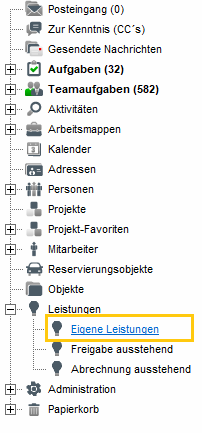
Oder Sie aktivieren in einer Leistungs-Liste das Symbol "Nur eigene Leistungen".
Alle Leistungen welche noch nicht freigegeben sind (Freigabe ausstehend):
Um Leistungen einzusehen, welche noch nicht freigegeben wurden, öffnen Sie einfach über das "+" links neben Leistungen in der Navigation die gespeicherten Listen.
Hier finden Sie die gespeicherte Liste "Freigabe ausstehend", wählen Sie diese einfach mit einem Klick aus.
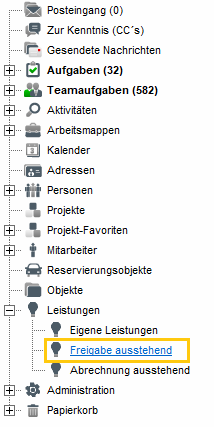
Oder Sie wählen in der Liste der Leistungen im Dropdown den Punkt "Freigabe ausstehend" aus.
Alle Leistungen welche zur Abrechnung freigegeben sind (Abrechnung ausstehend):
Für die Verrechnung ist es natürlich notwendig die zur Abrechnung freigegebenen Leistungen alle gesammelt in einer Liste wiederzufinden.
Öffnen Sie dafür einfach über das "+" links neben Leistungen in der Navigation die gespeicherten Listen.
Hier finden Sie die gespeicherte Liste "Abrechnung ausstehend", wählen Sie diese einfach mit einem Klick aus.
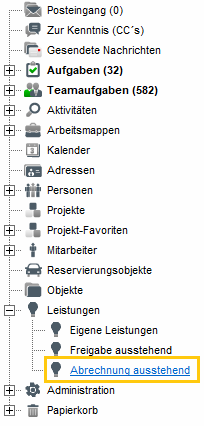
Oder Sie wählen in der Liste der Leistungen über das Dropdown den Punkt "Abrechnung ausstehend" aus.